Reklaam
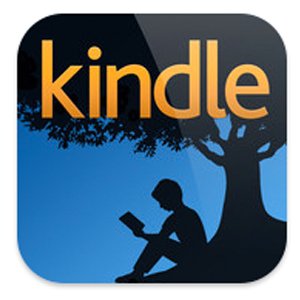 IPad teeb vinge paberivaba seadme e-raamatute, veebiartiklite, PDF-dokumentide jms lugemiseks. Taustvalgustusega ekraan võimaldab suurepärast öist lugemist ja aku on korralik. Samuti pakub Amazon Kindle pood iOS-i seadmetele ilmselt kõige laiemat, suhteliselt taskukohast e-raamatute valikut.
IPad teeb vinge paberivaba seadme e-raamatute, veebiartiklite, PDF-dokumentide jms lugemiseks. Taustvalgustusega ekraan võimaldab suurepärast öist lugemist ja aku on korralik. Samuti pakub Amazon Kindle pood iOS-i seadmetele ilmselt kõige laiemat, suhteliselt taskukohast e-raamatute valikut.
Alates esimese versiooni väljalase Raamatute lugemine iPadis koos iBooks ja Amazon Kindle [Mac] Loe rohkem iOS Kindle'i lugejarakenduse osas on Amazon oma e-lugeri ja veebipõhise Kindle Store'i jaoks mõned olulised uuendused teinud. Kuid teil on vaja teada piire ja väljakutseid.
Kindle seadistamine iOS-i jaoks
Kindle'i lugemiskogemuse maksimaalseks kasutamiseks oma iPadis või muus iOS-i seadmes peate alla laadima need kolm Amazoni rakendust: Kindle iOS-i jaoks, Amazon Mobileja Saatke Maci jaoks Kindle'i.
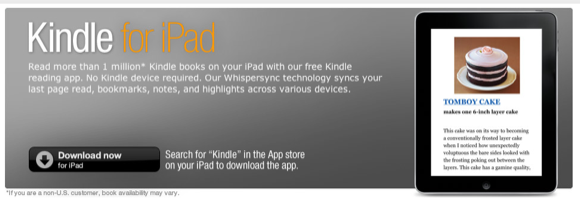
Samuti võiksite oma iOS-i seadme jaoks seadistada kaks Amazoni veebipõhiselt optimeeritud veebirakendust - Kindle pilve lugeja ja Kindle'i pood iPadi jaoks. Külastage mõlemat linki oma iOS-i seadmes ja järgige nende installimiseks seadme avalehele juhiseid. Selgitan lühidalt, kuidas need on kasulikud.
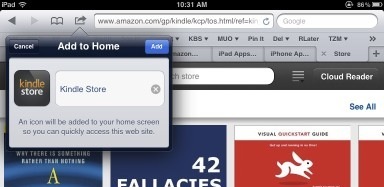
Kindle lugeja
Kindle'i lugejal on kasulikke uusi funktsioone, mis muudavad Kindle'i raamatutele juurdepääsu palju lihtsamaks. Esiteks on Kindle Reader'i kasutamise eeliseks see, et saate tasuta alla laadida Kindle'i raamatu esimese peatüki või kaks ja vaadata seda endale sobival ajal. Kuna Kindle'i raamatu täisversiooni ostmine ja allalaadimine võtab vaid umbes minuti, saate raamatu tellida ainult siis, kui olete selle lugemiseks valmis.

Kindle Reader'i uusimas versioonis on kogu teie sisu nüüd pilves. See tähendab, et pääsete juurde kõigile ostetud raamatutele Amazoni serverist. Kui olete raamatuga lõpetanud, saate selle eemaldada (toksake ja hoidke kaanel all, kuni kuvatakse teade „Eemaldage seadmest”Hüppab üles) ja laadige see uuesti pilvest alla, kui soovite. Pilve kaudu raamatutele juurde pääsemine vabastab teie seadme salvestusruumi. Allalaaditud üksusi saab ka teie seadmes võrguühenduseta lugeda.
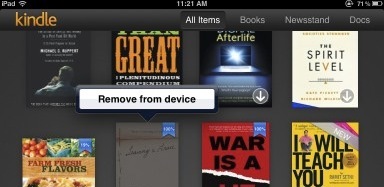
Lisaks raamatutele saate rakenduse uusimas versioonis lugeda ka ajalehti, ajakirju ja PDF-dokumente. Rakendus liigitab need üksused nüüd liikide kaupa. Saada Kindle'ile Amazoni uus rakendus "Saada Kindle'i" võimaldab teil hõlpsalt faile arvutist Kindle'i saata [uudised]Amazon andis just välja uue tarkvara, mille eesmärk on muuta teie PC-Kindle'i suhtlus veelgi lihtsamaks. Uue rakenduse nimi on Saada Kindle'i ja siit saab selle alla laadida igasse Windowsi masinasse ... Loe rohkem Rakendus teie Maci või PC jaoks on kasulik ka siis, kui viskate PDF-faili dokis oleva rakenduse ikoonile ja see saadetakse automaatselt teie seadmesse.
Raamatute allalaadimine ja tellimine
Kui Amazoni poes on raamat Kindle'i versiooni, klõpsake lihtsalt nupul „Proovige tasutaVõi osta see teie Kindle'i kontole ja iOS-i seadmesse. Iga Amazoni poes loetletud raamat osutab tootelehe jaotisesse Vormingud või vasakusse serva, kui selle raamatu Kindle versioon on saadaval.
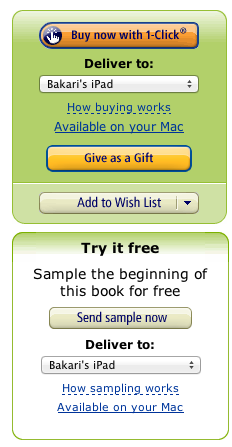
Tasuta Kindle'i raamatute näidislehtede lehel on link „Vaadake selle raamatu üksikasju Kindle'i poest. ” Kahjuks Apple'i kehtestatud piirangute tõttu need lingid enam ei tööta. Kindle'i raamatu täisversiooni linkimiseks ja tellimiseks peate külastama Kindle'i poe selle raamatu tootelehte.
Kindle Store'i poodi saate külastada ka otse oma arvutis või iOS-i seadmes mis tahes veebibrauseri kaudu. Kui olete agar lugeja, lisage järjehoidja oma seadme Amazoni Kindle Store'i jaotisesse ja / või kasutage ülaltoodud Kindle Store'i veebirakendusi. Nii saate Kindle'i raamatuid otse poest otsida ja alla laadida.
Kindle raamatute lugemine
Kui kasutate Kindle Readerit lihtsalt romaanide lugemiseks, töötab see suurepäraselt. Kuid kui proovite lugejat õppeotstarbel kasutada, võite leida selle märkuste tööriistad ebapiisavad.
Kindle Readeril on väga lihtsad märkimistööriistad. Sellel on üks kollane esiletõstja, järjehoidja ja märkmete jaoks väike tekstiaken.
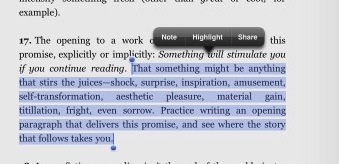
Teksti esiletõstmisel saate ka võimaluse jagada selle valiku linki oma Twitteri või Facebooki vooga. Valiku leiate ka teie veebipõhiselt Kindle'i kontolt.

Kindle Reader on aga õppeotstarbel väga ebapiisav. Kõiki esiletõstetud märkmeid ja märkmeid saate vaadata väikeses hüpikaknas (“Minu märkmed ja märgid“) Valitud Kindle raamatus. Esiletõstetud lõigule koputamine pole liiga halb, kuid esiletõstmise eristamiseks oleks kasulik omada erinevat värvi markereid.
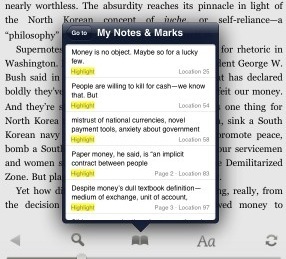
Lehe järjehoidjate lisamisel kuvatakse ülevaateaknas järjehoidjaga lehe esimene rida. Parem oleks, kui saaksite lisada kohandatud pealkirja või märkuse, miks konkreetsele lehele järjehoidjad lisasid. Lõpuks visatakse järjehoidjad, märkmed ja esiletõstud samasse aknasse, muutes need tõsistel õppeotstarbel väga raskeks vaadata.
Plussküljel sisaldab Kindle Reader seda, mida nimetatakse automaatseks Whispersynci funktsiooniks, mis mäletab Kindle'i raamatu viimati valitud lehte. Kui loete Kindle'i raamatut nii oma iPadis kui ka iPhone'is, hoiab Whispersync teie lehed ja märkused sünkroonis.
Teie Kindle'i konto
Parim viis Kindle'i raamatute märkuste ja märkuste ülevaatamiseks on külastada teie lehte Teie Kindle'i esiletõstmised leht, kus saate sisse logida ja kõigis oma Kindle'i ostetud raamatutes tehtud märkused üle vaadata. Kahjuks piiravad mõned kirjastajad esiletõstetud lehtede arvu, mida saab veebis vaadata.
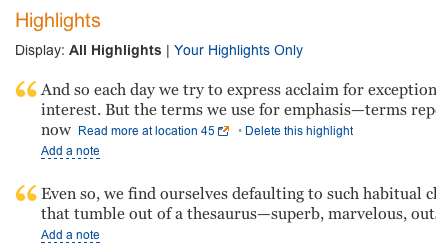
Lehel Esiletõstetud saate tegelikult esiletõstetud lõike kopeerida ja kleepida, mida te ei saa Kindle Readeris teha. Teine võimalus on kasutada varem viidatud Kindle Cloud Readerit. See pakub märkimiste vaatamiseks pisut paremat võimalust.
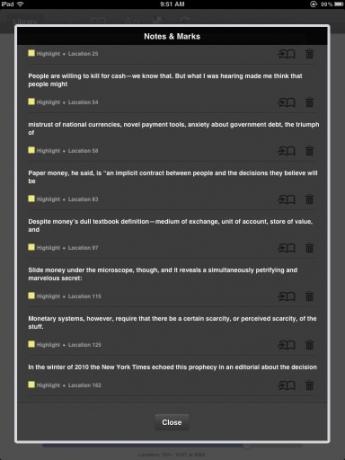
Pole kahtlust, et aja jooksul saab Kindle'i lugeja rohkem täiustusi. Kuid vahepeal leian, et Kindle on tänapäeval kõige taskukohasem ja tõhusam viis raamatukogu pidamiseks. See on palju parem kui paberraamatute riiulid ja riiulid, mida on aja jooksul keeruline hallata ja säilitada.
Andke meile teada, mida te Kindle Readerist arvate. Kui palju olete selle kasutamisele üle läinud? Milliseid funktsioone soovite lisada?
Bakari on vabakutseline kirjanik ja fotograaf. Ta on pikaajaline Maci kasutaja, džässmuusika fänn ja pereisa.


